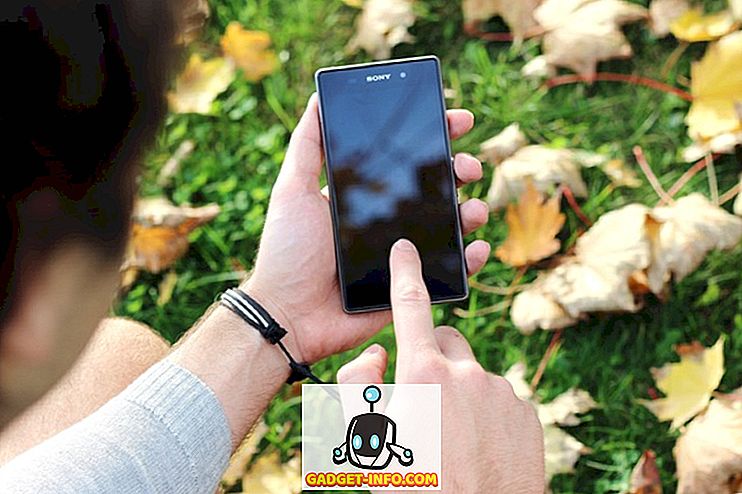El rey del presupuesto de teléfonos inteligentes, Xiaomi, acaba de lanzar su último teléfono inteligente, el Redmi 5, y está demostrando ser un gran sucesor de los teléfonos Redmi anteriores. De hecho, ya le hemos dado una aprobación al teléfono en nuestra revisión completa. Aunque las características de hardware de este teléfono inteligente son realmente buenas, su parte del software es lo que nos tiene enamorados. En nuestras pruebas de este nuevo dispositivo, hemos descubierto varios consejos y trucos que mejorarán su experiencia con Redmi 5. En este artículo, compartiremos esos consejos y características de Redmi 5 con ustedes para que también puedan disfrutarlos:
Las mejores características y trucos de Redmi 5
1. Modo de pantalla completa para aplicaciones
Como sabrás, Redmi 5 viene con una hermosa pantalla de 18: 9. Siempre he sido un fanático de la pantalla 18: 9, ya que no solo nos proporcionan más espacio vertical, sino que también hacen que los teléfonos grandes sean más manejables con una mano debido a su menor ancho. Dicho esto, un problema que enfrentan los smartphones con pantalla de 18: 9 es que no todas las aplicaciones están optimizadas para ellos, por lo tanto, muestran barras negras en la parte superior e inferior, lo que se ve feo. Xiaomi lo ayuda a resolver este problema permitiéndole habilitar el modo de pantalla completa para todas las aplicaciones. Para hacerlo, vaya a Configuración -> Configuración adicional -> Atajos de botones y gestos -> Modo de pantalla completa .

Aquí, puedes habilitar el modo de pantalla completa para aplicaciones individuales para que no tengas que volver a ver esas temidas barras negras.

2. Personalizar App Vault
Una de mis características favoritas de MIUI es la función App Vault, que permite a los usuarios acceder rápidamente a los accesos directos de aplicaciones, notas, aplicaciones y otra información al deslizar de izquierda a derecha en su pantalla de inicio . En Redmi 5, los usuarios indios también pueden disfrutar de algunas características específicas de India que Xiaomi ha introducido para los usuarios indios.

Mis cartas favoritas dentro de App Vault son las cartas Ola y cricket . La tarjeta Ola me permite reservar rápidamente taxis y la tarjeta de cricket es para seguir las puntuaciones. Me encanta el hecho de que puedas elegir tus equipos favoritos y luego la tarjeta de cricket mostrará las puntuaciones solo de esos equipos, lo que te permitirá personalizar tu experiencia.
3. Bola rápida
Otra gran característica de Redmi 5 es el Quick Ball, que permite a los usuarios navegar fácilmente por su interfaz. La función básicamente habilita una bola flotante en el tapping de la pantalla de Redmi 5 en el que los usuarios pueden acceder a diferentes comandos. Para habilitar Quick Ball para ir a Configuración -> Configuración adicional -> Quick ball, y habilitar el interruptor junto a "Activar Quick ball".

La mejor parte sobre el uso de Quick Ball es que se puede colocar en cualquier lugar de la pantalla . La mayoría de las veces uso mi teléfono con la mano izquierda y me encanta poder colocar el Quick Ball en el borde izquierdo de la pantalla y navegar por la interfaz de Redmi 5 con una sola mano.
4. Segundo espacio
Una característica conveniente de Redmi 5 es el segundo espacio que básicamente nos permite ejecutar dos instancias de la misma aplicación. Por ejemplo, al usar la segunda función de espacio, puede ejecutar dos cuentas de WhatsApp en el mismo teléfono. Es realmente útil ya que me permite seguir usando tanto mi trabajo como mis cuentas personales en el mismo teléfono. Si desea crear un segundo espacio en su teléfono, vaya a Configuración -> Segundo espacio, toque en el botón Activar segundo espacio y siga los pasos .

Una vez que haya creado su segundo espacio, notará que ambos espacios se tratan como teléfonos diferentes. Entonces, básicamente puedes ejecutar dos instancias de cualquier aplicación que desees. Para alternar entre los espacios, simplemente baje el tono de notificación, toque la notificación de cambio de espacio permanente y confirme con su contraseña de bloqueo de pantalla .

5. Hacer más con gestos y botones
Los gestos son otra característica importante de Redmi 5 que permite a los usuarios navegar fácilmente por su interfaz de usuario y realizar acciones como tomar capturas de pantalla, lanzar una cámara y más. Para hacer uso de estos gestos y accesos directos de botones, vaya a Configuración -> Configuraciones adicionales -> Atajo de botones y gestos.

Aquí, puede acceder a acciones como iniciar la cámara, tomar capturas de pantalla y lanzar Asistentes de Google y configurar gestos y botones personalizados para ellos. Mis acciones favoritas son tocar dos veces el botón de encendido para iniciar la cámara y deslizar con 3 dedos para tomar capturas de pantalla .

6. Personalizar la barra de navegación
Como Redmi 5 trae una pantalla casi sin bisel, no hay botones de hardware, por lo que tendrá que utilizar los botones de software en la pantalla. Si bien es posible que odie o ame los botones en pantalla, no puede negar el hecho de que los botones en pantalla tienen sus propias ventajas. Por un lado, puede intercambiar los botones recientes y los botones de retroceso e incluso ocultarlos todos juntos para obtener un estado real de pantalla adicional . Para personalizar la barra de navegación, deberá ir a Configuración -> Configuración adicional -> Accesos directos de botones y gestos, y desplazarse hacia abajo a la sección “Botones de pantalla”.

Aquí, habilite la opción "Espejar botones" para intercambiar los botones recientes y atrás . Al habilitar los "Ocultar botones suaves" se ocultará la barra de navegación. Se puede acceder fácilmente a los botones del software deslizando hacia arriba desde la parte inferior de la pantalla.

7. Multitarea de pantalla dividida
El Redmi 5 trae una gran pantalla de 5.7 pulgadas y si no está realizando múltiples tareas, no está aprovechando esa pantalla. Para iniciar la multitarea, toque el botón reciente y luego toque el botón "Dividir pantalla" en la parte superior izquierda de la pantalla . Ahora, simplemente seleccione las aplicaciones que desea usar en el modo de pantalla dividida y listo.

También me encanta el hecho de que no estamos restringidos a usar ambas aplicaciones en el modo de media pantalla. De hecho, puede mantener presionado y arrastrar la barra central para cambiar el tamaño de las aplicaciones en el modo de pantalla dividida. Por lo tanto, si desea darle a una aplicación espacio adicional en el modo de pantalla dividida, puede hacerlo fácilmente.

8. Modo de una mano personalizable
Si bien la función Quick Ball es realmente útil para el uso con una sola mano, no es perfecta. Afortunadamente, hay un modo de una mano incorporado que puede habilitar para usar fácilmente su teléfono con una mano. Para habilitarlo, vaya a Configuración -> Configuración adicional -> Modo con una mano.

Aquí, seleccione el tamaño de pantalla que desea para su modo de una mano y habilite el interruptor . Una vez que haya habilitado el interruptor, puede cambiar fácilmente al modo de una mano deslizando hacia la izquierda o hacia la derecha desde el botón de inicio virtual. Para salir del modo de una mano, todo lo que necesita hacer es tocar en cualquier lugar del área oscurecida.

9. Bloquear el diseño de la pantalla de inicio
Ya que MIUI 9 no viene con un cajón de aplicaciones, si eres como yo, es posible que estés tomando mucho tiempo para configurar el diseño de la pantalla de inicio. Por lo tanto, no quiero que nadie cambie mi diseño, incluso por error. Por eso mantengo el diseño de mi pantalla de inicio bloqueado para que nadie pueda entrometerse en el arreglo de mis pantallas de inicio . Si también desea bloquear el diseño de la pantalla de inicio, primero presione con dos dedos para ingresar al modo de edición. Aquí, toque en Configuración y active la opción de diseño Bloquear pantalla de inicio.

10. Bloquear aplicaciones
Una de las mejores características de MIUI 9 en Redmi 5 es que permite a los usuarios bloquear aplicaciones individuales, lo que aumenta la privacidad. Para bloquear una aplicación, vaya a Configuración, desplácese hacia abajo para encontrar "Bloqueo de aplicación" y tóquelo . Aquí, toque el botón "Establecer contraseña" y establezca la contraseña. También puede habilitar el desbloqueo con la alternancia de huellas digitales para que pueda desbloquear fácilmente sus aplicaciones con huellas digitales y evitar el ingreso de la contraseña una y otra vez.

Utilice estas características y trucos para usar Redmi 5 como un profesional
¿Te han resultado útiles estos consejos y características? Si lo hiciste, comparte estos artículos con tus amigos. Además, si conoce algunos consejos y trucos que desea compartir con nosotros, colóquelos en la sección de comentarios a continuación. Siempre es bueno recibir consejos y trucos de nuestros lectores. Además, nuestra revisión del Redmi 5 está casi completa, así que síguenos para que no te la pierdas.